- Muallif Jason Gerald [email protected].
- Public 2024-01-15 08:26.
- Oxirgi o'zgartirilgan 2025-01-23 12:51.
Bu wikiHow sizga yo'qolgan (yoki mavjud bo'lmagan) manzilni Google Xaritalarga qo'shishni o'rgatadi. Siz buni Google Xaritalarning mobil versiyasi va ish stoli versiyasi orqali qilishingiz mumkin. Agar siz Google Xaritalarga qo'shmoqchi bo'lgan biznesingiz bo'lsa, avval Google kompaniyasida ro'yxatdan o'ting, shunda uning joylashuvi Google Xaritalarga qo'shiladi.
Qadam
2 -usul 1: Mobil ilova orqali
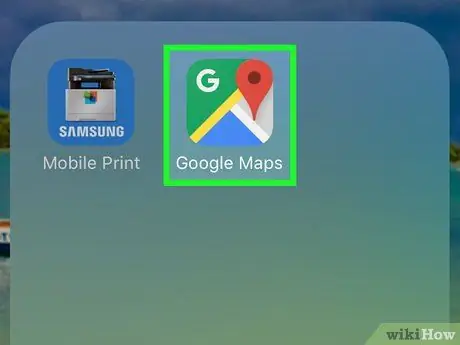
Qadam 1. Google Xaritalarni oching
Google Xaritalar belgisiga teging, u xaritadagi joylashuv belgisiga o'xshaydi. Shundan so'ng, xarita ko'rinishi ochiladi.
Agar so'ralsa, keyingi bosqichga o'tishdan oldin hisob qaydnomasini tanlang yoki elektron pochta manzili va parolni kiriting
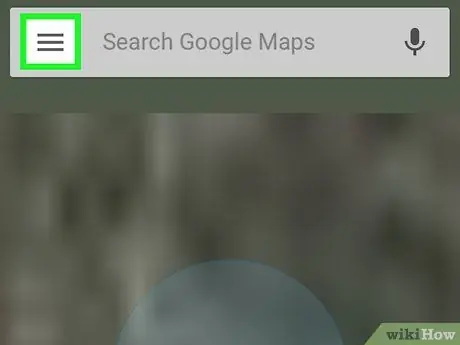
Qadam 2. tugmasini bosing
U ekranning chap yuqori burchagida joylashgan. Shundan so'ng, qalqib chiquvchi menyu ko'rsatiladi.
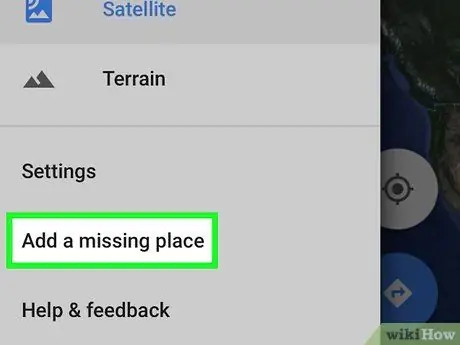
Qadam 3. Yo'qotilgan joyni qo'shish -ni bosing
Siz bu variantni menyuning pastki qismida ko'rishingiz mumkin. Shundan so'ng, siz "Joy qo'shish" sahifasiga o'tasiz.
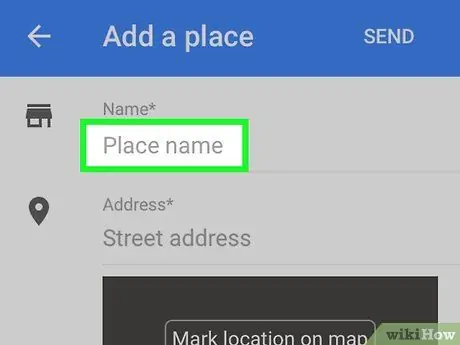
Qadam 4. Joy nomini kiriting
Ekranning yuqori qismidagi "Ism" maydoniga teging, so'ngra qo'shmoqchi bo'lgan joy nomini kiriting.
Siz joy nomini xaritada ko'rsatmoqchi bo'lgan ismingizga ko'ra yozishingiz kerak bo'ladi
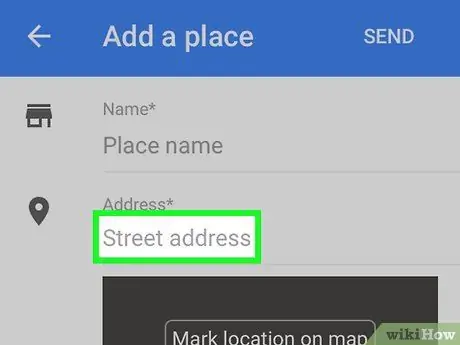
Qadam 5. joy manzilini kiriting
"Manzil" maydoniga bosing va manzilni kiriting. Agar kerak bo'lsa, shahar, viloyat/viloyat nomini va pochta indeksini kiritganingizga ishonch hosil qiling.
Qancha ko'p ma'lumot qo'shsangiz, Google siz qo'shmoqchi bo'lgan joy borligini tezroq tekshiradi
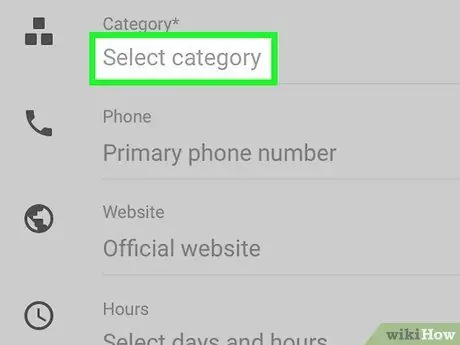
Qadam 6. Joylar toifasini tanlang
"Kategoriya" maydonini bosing va siz qo'shgan joyga mos keladigan toifani bosing.
Matn maydoniga kategoriya kalit so'zini kiritish orqali aniqroq toifani qidirishingiz mumkin
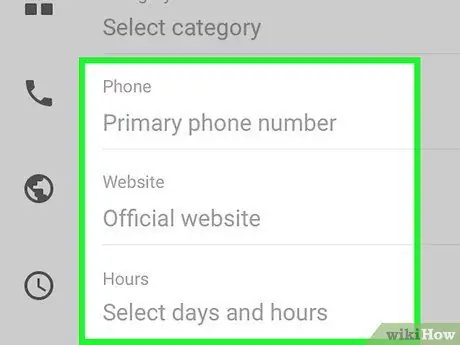
Qadam 7. Qo'shimcha ma'lumotlarni kiriting
Bu joy haqida qo'shimcha (ixtiyoriy) ma'lumotlarni kiritishingiz mumkin:
- “ Telefon raqami "(Telefon raqami) -" maydoniga teging Telefon ", Keyin siz qo'shgan joyning telefon raqamini kiriting.
- “ Veb -sayt "(Veb -sayt) -" Ustunni bosing " Veb -sayt ", Keyin u qo'shilgan veb -sayt manzilini kiriting.
- “ Soatlar "(Ish vaqti) -" Ustunni bosing " Ish vaqtini qo'shing ", Ish kunini tanlang va" ochilish va yopilish soatlarini "variantini bosib bosing. OCHISH VA YOQ QILISHINI O'RNATING ", Keyin tegishli ish vaqtini tanlang. Haftaning kamida bir kunini qo'shganingizdan so'ng, havolani bosish orqali siz turli kunlar uchun ko'proq ish vaqtini qo'shishingiz mumkin. SAAT QO'SHING ”.
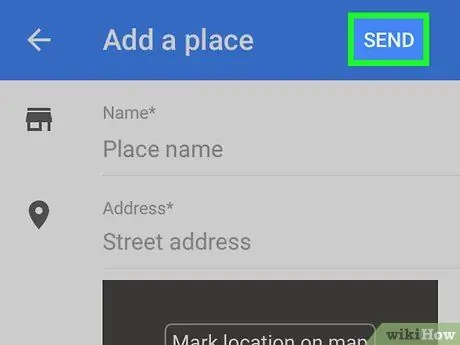
8 -qadam. YUBORISH ga teging
U ekranning o'ng yuqori burchagida joylashgan. Shundan so'ng, Google -ga qo'shimcha joylar uchun ariza yuboriladi. Ikki hafta ichida sizga arizani qabul qilish yoki rad etish to'g'risida elektron pochta xabar keladi.
Ba'zi Android telefonlarida "o'rniga" ekranning o'ng yuqori burchagidagi qog'oz samolyot belgisini bosing. YUBORISH ”.
2 -usul 2: Ish stoli sayti orqali
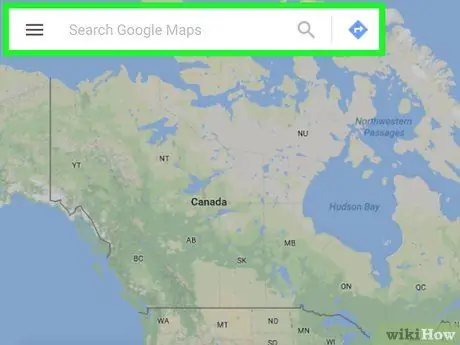
Qadam 1. Google Xaritalarni oching
Brauzerda https://www.google.com/maps saytiga tashrif buyuring. Google Xaritalarga kirgandan so'ng, siz ushbu veb -saytdan joylarni qo'shishingiz mumkin.
Agar siz hisobingizga kirmagan bo'lsangiz, "havolasini bosing. tizimga kirish Sahifaning yuqori o'ng burchagida "ni bosing va davom etishdan oldin Google elektron pochta manzili va parolingizni kiriting.
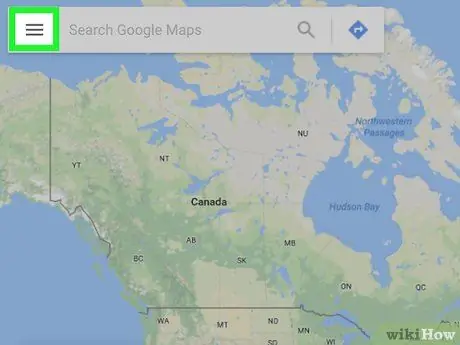
Qadam 2. tugmasini bosing
U sahifaning yuqori chap burchagida joylashgan. Shundan so'ng, oynaning chap tomonida yangi menyu paydo bo'ladi.
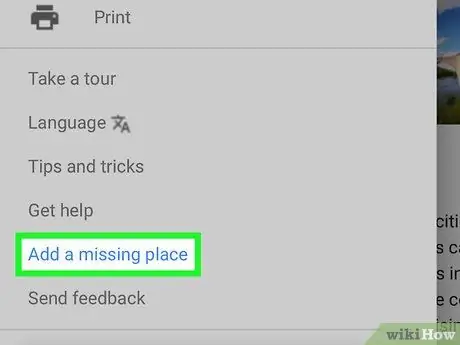
Qadam 3. Yo'qotilgan joyni qo'shish -ni bosing
Bu havola ochiladigan menyuning pastki qismida joylashgan. Bir marta bosilganda, sahifaning chap yuqori burchagida "Joy qo'shish" oynasi paydo bo'ladi.
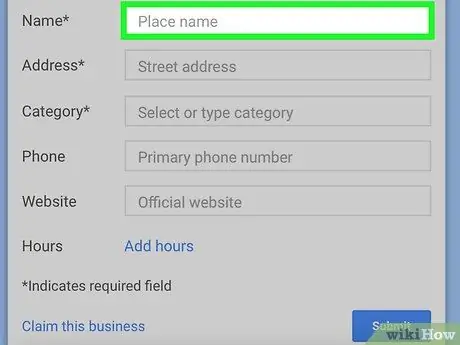
Qadam 4. Joy nomini kiriting
"Joy qo'shish" oynasining yuqori qismidagi "Ism" maydonini bosing, so'ng xaritaga qo'shmoqchi bo'lgan joy nomini kiriting.
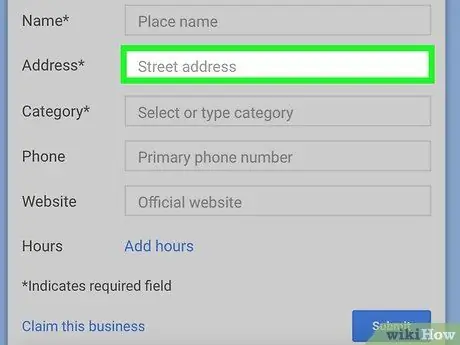
Qadam 5. Joy manzilini qo'shing
"Manzil" maydoniga joy manzilini kiriting. Bu manzilda shahar, viloyat/viloyat va pochta indeksi bo'lishi kerak.
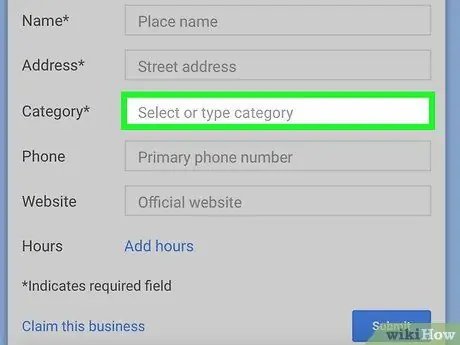
Qadam 6. Joyning katalogini tanlang
"Kategoriya" ustunini bosing, so'ng tegishli joy toifasini tanlang (masalan, " Restoran ") Ochiladigan menyuda.
Matn maydoniga toifani kiritib, aniqroq toifani qidirishingiz mumkin
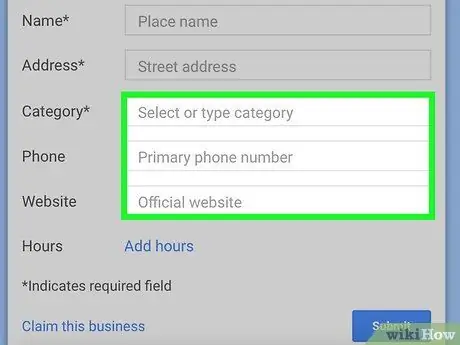
Qadam 7. Bu joy haqida boshqa ma'lumotlarni qo'shing
Qo'shimcha ma'lumotlarni quyidagicha qo'shishingiz mumkin:
- “ Telefon raqami "(Telefon raqami) -" ustunini bosing. Telefon ", Keyin qo'shmoqchi bo'lgan joyning telefon raqamini kiriting.
- “ Veb -sayt "(Veb -sayt) -" ustunini bosing. Veb -sayt "Va uni qo'shgan veb -sayt manzilini kiriting.
- “ Soatlar "(Ish vaqti) -" havolasini bosing. Ish vaqtini qo'shing ", Ish kunini tanlang va joyning ochilish va yopilish soatlarini qo'shing. Siz yana havolani bosishingiz mumkin " Ish soatlarini qo'shing "Agar kerak bo'lsa, turli kunlar uchun ish vaqtini qo'shish.
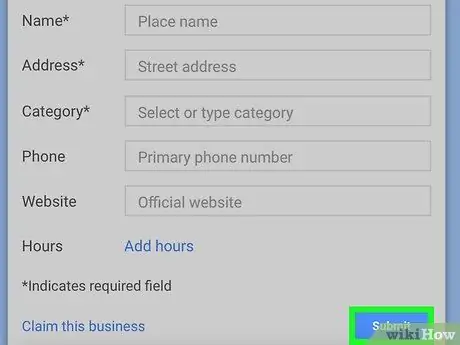
Qadam 8. Submit tugmasini bosing
Bu "Joy qo'shish" oynasining pastki o'ng burchagidagi ko'k tugma. Google Xaritalarda qo'shilgan joy hali ko'rsatilmagan ekan, joy qo'shish so'rovi Googlega yuboriladi. Bir necha hafta ichida sizga kosmik arizangiz qabul qilingan yoki rad etilganligini tasdiqlovchi elektron pochta xabar keladi.
- Agar qo'shilgan joy allaqachon xaritada bo'lsa, siz joy va uning manzilini ko'rsatadigan qalqib chiquvchi oynani ko'rasiz.
- Agar siz qo'shmoqchi bo'lgan joy noto'g'ri joyda/manzilda ekanligini bildiruvchi qalqib chiquvchi oynani ko'rsangiz, "tugmasini bosing. BARCHA YUBORING ”.






